Azure DevOps作为微软云上DevOps端到端的工具链,提供了开发日常常用的主要功能模块,尤其是Repos源码库结合 Pipelines 流水线实现自动化的CI和CD,这是最常用到的功能。随着当前Web应用逐渐发展,前后端分离的架构已经成为主流。日常开发时前端源码和后端源码通常由2个团队负责开发,保存在2个源码库中,而自动化集成和部署时则经常需要统一部署到一个资源环境下。为了实现这个常见的应用场景,今天带着大家一起编写和配置Azure Pipelines的流水线,熟悉一下YAML文件的基本用法,以及集成流水线和发布流水线的对接。
基础部署
我们这个演示的总体步骤是:
把ASP.Net的后端项目构建成可发布的发布包
把前端的代码构建成可发布的Angular项目
把前后端的发布内容整合打包部署到Azure App Service上。
下面我们先把源头源码库和最终部署目标App Service准备好。
准备源码库
演示用的应用源码在这里:
https://github.com/xfsnow/container/blob/master/ReposCombine/ASP_Angular.zip
https://github.com/xfsnow/container/blob/master/ReposCombine/ASP_Backend.zip
请下载这2个压缩包,解压,然后分别以这2个目录创建2个Azure DevOps Repos,并把源码推送到相应的Repos中。具体操作请参考文档《在项目中创建新的 Git 存储库》,这里不再赘述。完成后的2个源码库如下图所示。
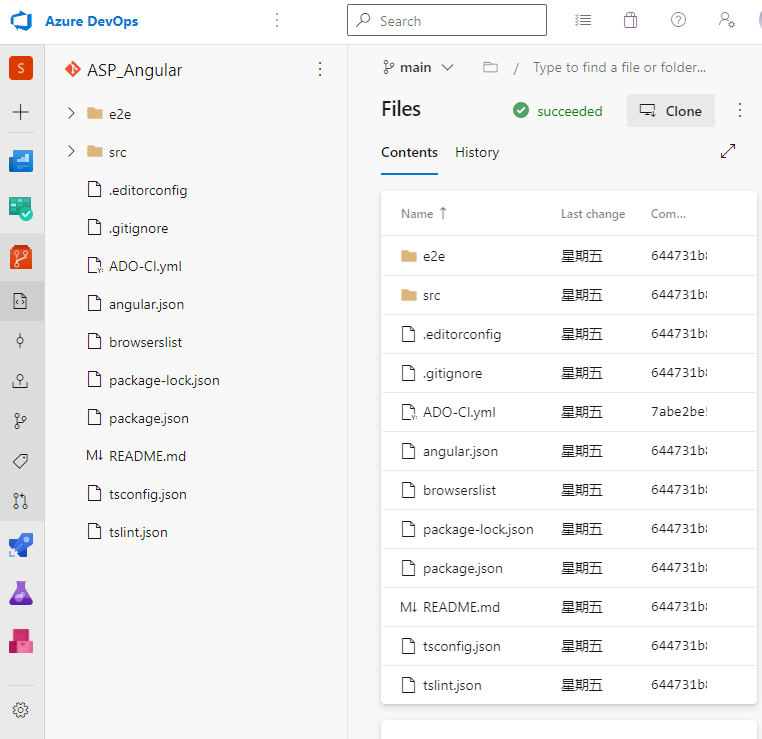
这是用于前端的源码库,如名称所示,这是个使用Angular.js 的纯前端项目。
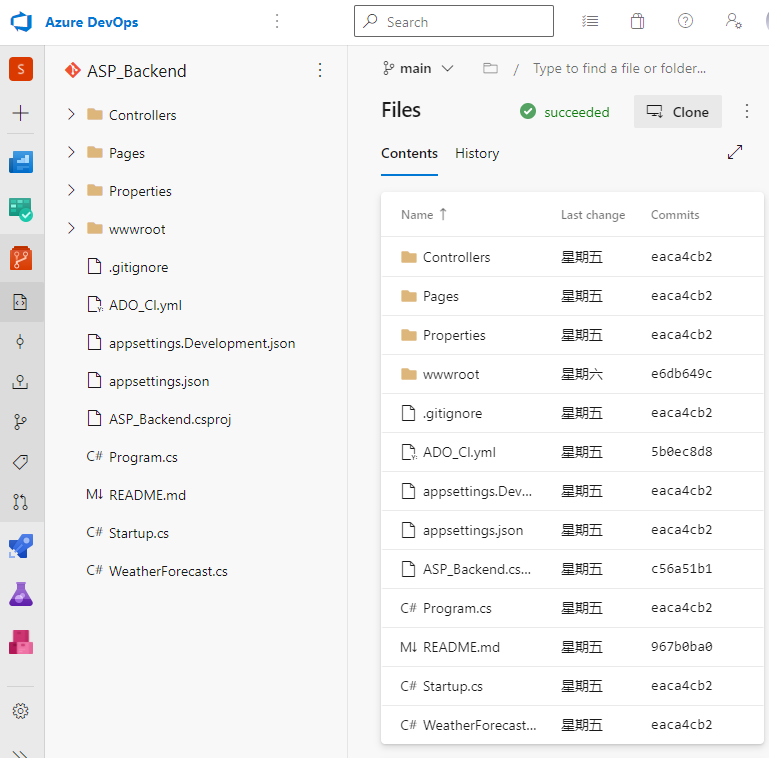
这是用于后端的源码库,这是个使用ASP.Net的后端项目。
创建App Service
我们使用控制台快速创建一个Web App实例。
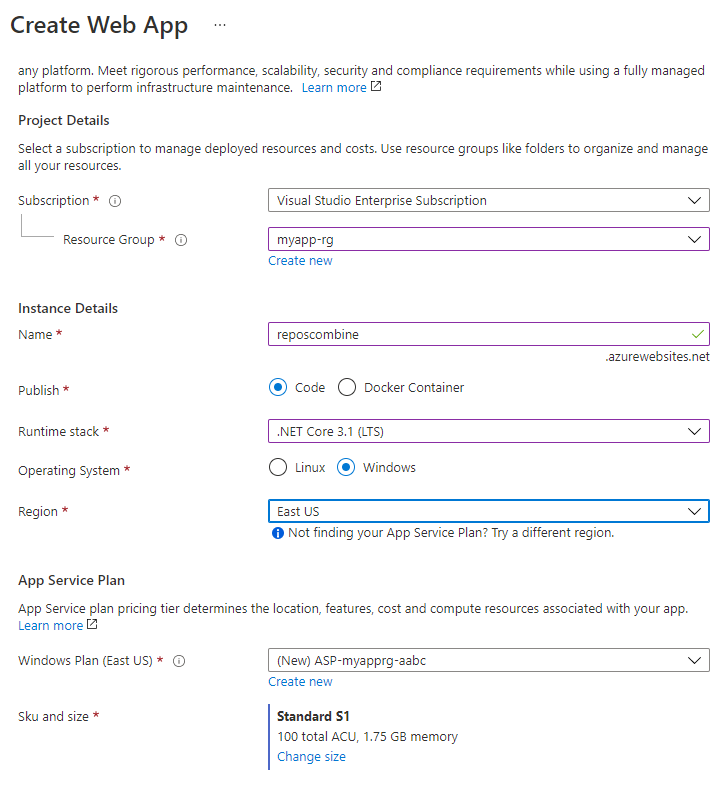
主要配置项是Publish 选Code,Runtime stack选 .Net Core 3.1,Operation System选 Windows。
注意 Sku and size 点击 Change size
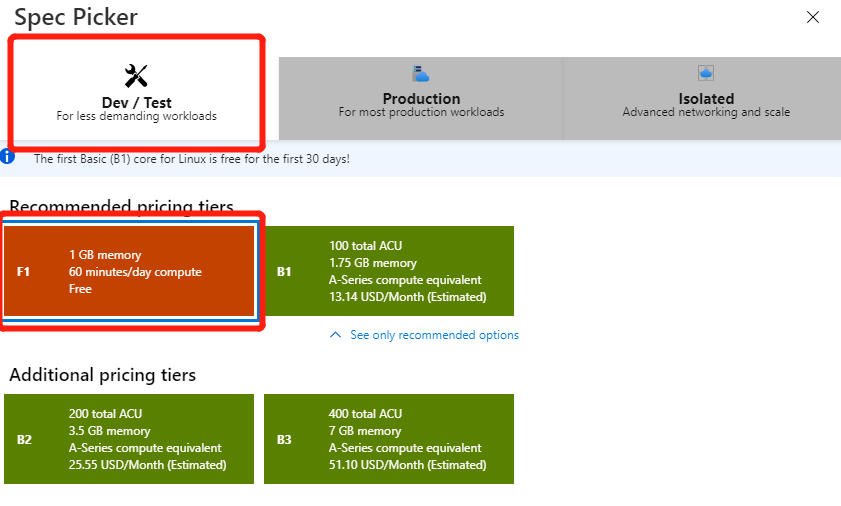
在弹出的浮层点击最左边的Dev/Test,然后点选 1GB memory 这一款,这是免费的型号,方便咱们做实验不收费。点击底部Review + create 按钮,再点Create 按钮即可完成。创建过程需要几分钟,等待的时间我们继续下面的工作。